USB Abarth 500 2020 Instructieboek (in Dutch)
[x] Cancel search | Manufacturer: ABARTH, Model Year: 2020, Model line: 500, Model: Abarth 500 2020Pages: 204, PDF Size: 3.53 MB
Page 176 of 204
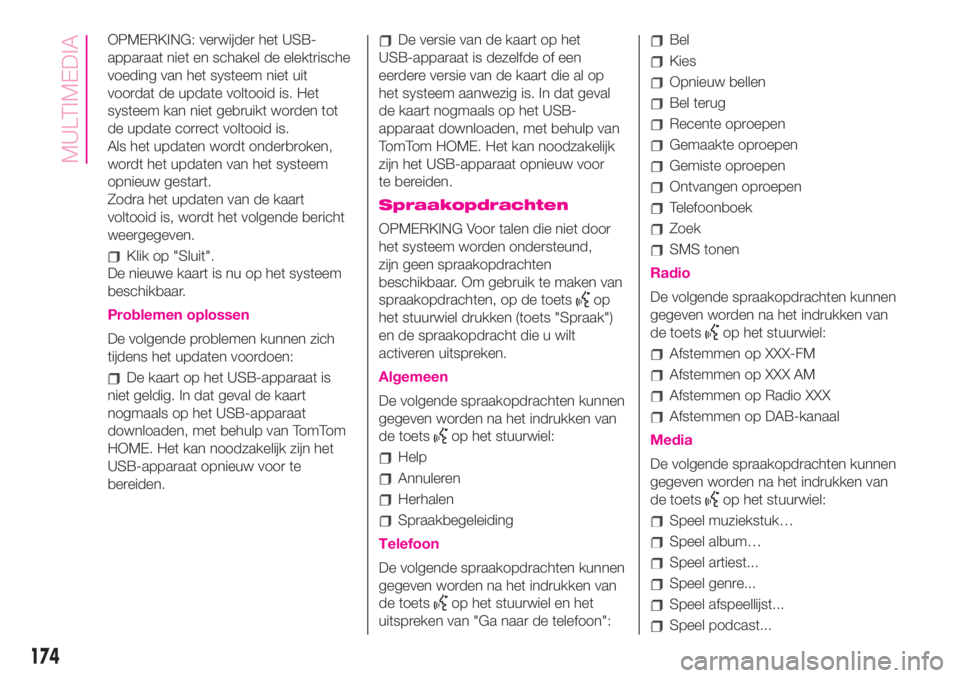
OPMERKING: verwijder het USB-
apparaat niet en schakel de elektrische
voeding van het systeem niet uit
voordat de update voltooid is. Het
systeem kan niet gebruikt worden tot
de update correct voltooid is.
Als het updaten wordt onderbroken,
wordt het updaten van het systeem
opnieuw gestart.
Zodra het updaten van de kaart
voltooid is, wordt het volgende bericht
weergegeven.
Klik op "Sluit".
De nieuwe kaart is nu op het systeem
beschikbaar.
Problemen oplossen
De volgende problemen kunnen zich
tijdens het updaten voordoen:
De kaart op het USB-apparaat is
niet geldig. In dat geval de kaart
nogmaals op het USB-apparaat
downloaden, met behulp van TomTom
HOME. Het kan noodzakelijk zijn het
USB-apparaat opnieuw voor te
bereiden.
De versie van de kaart op het
USB-apparaat is dezelfde of een
eerdere versie van de kaart die al op
het systeem aanwezig is. In dat geval
de kaart nogmaals op het USB-
apparaat downloaden, met behulp van
TomTom HOME. Het kan noodzakelijk
zijn het USB-apparaat opnieuw voor
te bereiden.
Spraakopdrachten
OPMERKING Voor talen die niet door
het systeem worden ondersteund,
zijn geen spraakopdrachten
beschikbaar. Om gebruik te maken van
spraakopdrachten, op de toets
op
het stuurwiel drukken (toets "Spraak")
en de spraakopdracht die u wilt
activeren uitspreken.
Algemeen
De volgende spraakopdrachten kunnen
gegeven worden na het indrukken van
de toets
op het stuurwiel:
Help
Annuleren
Herhalen
Spraakbegeleiding
Telefoon
De volgende spraakopdrachten kunnen
gegeven worden na het indrukken van
de toets
op het stuurwiel en het
uitspreken van "Ga naar de telefoon":
Bel
Kies
Opnieuw bellen
Bel terug
Recente oproepen
Gemaakte oproepen
Gemiste oproepen
Ontvangen oproepen
Telefoonboek
Zoek
SMS tonen
Radio
De volgende spraakopdrachten kunnen
gegeven worden na het indrukken van
de toets
op het stuurwiel:
Afstemmen op XXX-FM
Afstemmen op XXX AM
Afstemmen op Radio XXX
Afstemmen op DAB-kanaal
Media
De volgende spraakopdrachten kunnen
gegeven worden na het indrukken van
de toets
op het stuurwiel:
Speel muziekstuk…
Speel album…
Speel artiest...
Speel genre...
Speel afspeellijst...
Speel podcast...
174
MULTIMEDIA
Page 180 of 204
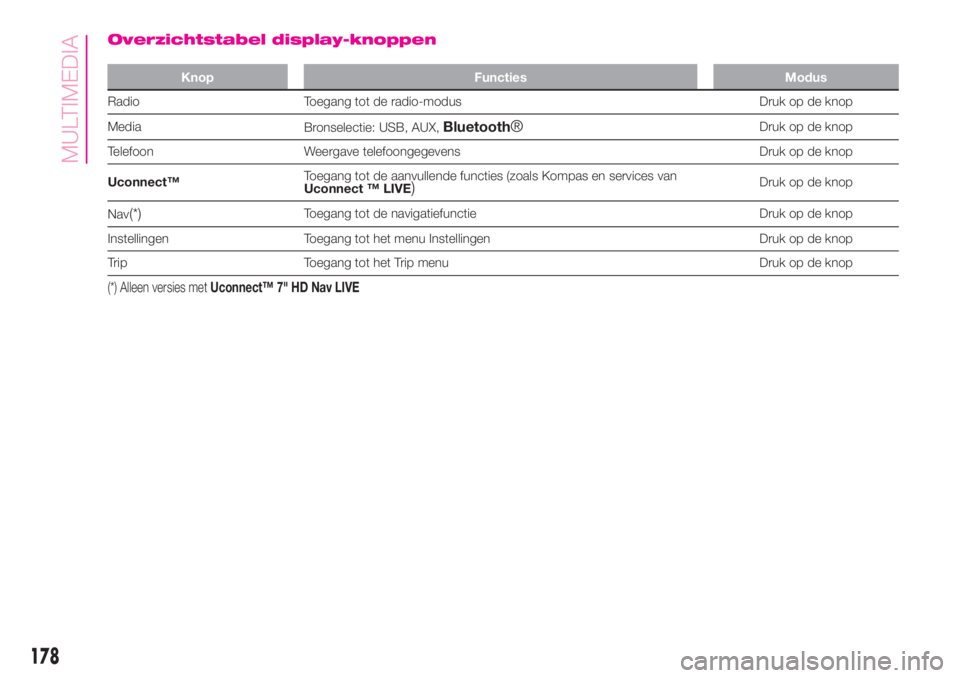
Overzichtstabel display-knoppen
Knop Functies Modus
Radio Toegang tot de radio-modus Druk op de knop
Media
Bronselectie: USB, AUX,
Bluetooth®Druk op de knop
Telefoon Weergave telefoongegevens Druk op de knop
Uconnect™Toegang tot de aanvullende functies (zoals Kompas en services van
Uconnect ™ LIVE
)Druk op de knop
Nav
(*)Toegang tot de navigatiefunctie Druk op de knop
Instellingen Toegang tot het menu Instellingen Druk op de knop
Trip Toegang tot het Trip menu Druk op de knop
(*) Alleen versies metUconnect™ 7" HD Nav LIVE
178
MULTIMEDIA
Page 182 of 204
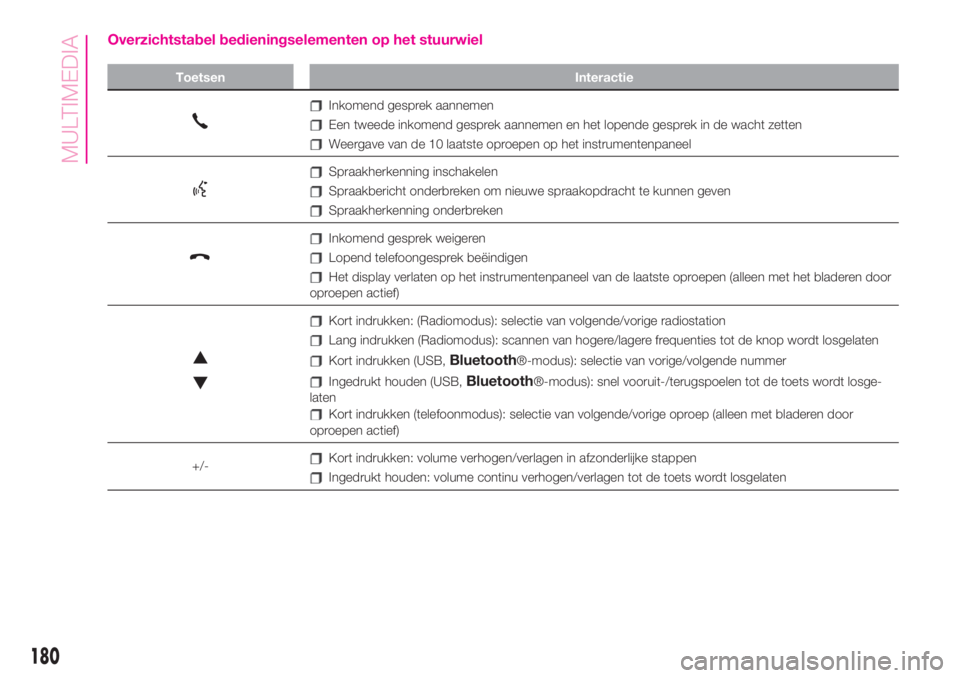
Overzichtstabel bedieningselementen op het stuurwiel
Toetsen Interactie
Inkomend gesprek aannemen
Een tweede inkomend gesprek aannemen en het lopende gesprek in de wacht zetten
Weergave van de 10 laatste oproepen op het instrumentenpaneel
Spraakherkenning inschakelen
Spraakbericht onderbreken om nieuwe spraakopdracht te kunnen geven
Spraakherkenning onderbreken
Inkomend gesprek weigeren
Lopend telefoongesprek beëindigen
Het display verlaten op het instrumentenpaneel van de laatste oproepen (alleen met het bladeren door
oproepen actief)
Kort indrukken: (Radiomodus): selectie van volgende/vorige radiostation
Lang indrukken (Radiomodus): scannen van hogere/lagere frequenties tot de knop wordt losgelaten
Kort indrukken (USB,Bluetooth®-modus): selectie van vorige/volgende nummer
Ingedrukt houden (USB,Bluetooth®-modus): snel vooruit-/terugspoelen tot de toets wordt losge-
laten
Kort indrukken (telefoonmodus): selectie van volgende/vorige oproep (alleen met bladeren door
oproepen actief)
+/-
Kort indrukken: volume verhogen/verlagen in afzonderlijke stappen
Ingedrukt houden: volume continu verhogen/verlagen tot de toets wordt losgelaten
180
MULTIMEDIA
Page 183 of 204
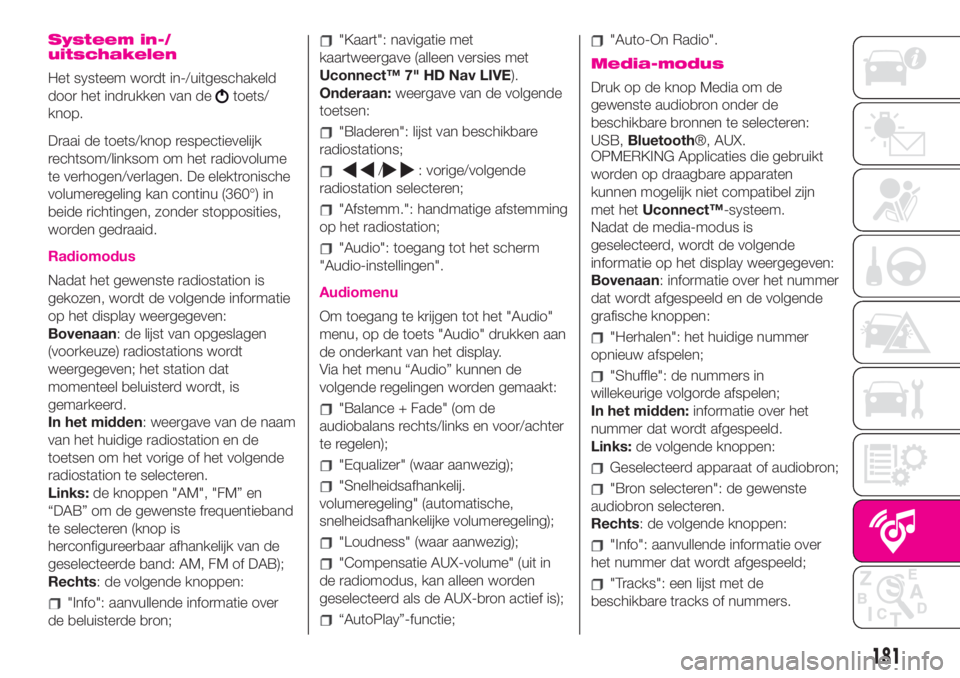
Systeem in-/
uitschakelen
Het systeem wordt in-/uitgeschakeld
door het indrukken van de
toets/
knop.
Draai de toets/knop respectievelijk
rechtsom/linksom om het radiovolume
te verhogen/verlagen. De elektronische
volumeregeling kan continu (360°) in
beide richtingen, zonder stopposities,
worden gedraaid.
Radiomodus
Nadat het gewenste radiostation is
gekozen, wordt de volgende informatie
op het display weergegeven:
Bovenaan: de lijst van opgeslagen
(voorkeuze) radiostations wordt
weergegeven; het station dat
momenteel beluisterd wordt, is
gemarkeerd.
In het midden: weergave van de naam
van het huidige radiostation en de
toetsen om het vorige of het volgende
radiostation te selecteren.
Links:de knoppen "AM", "FM” en
“DAB” om de gewenste frequentieband
te selecteren (knop is
herconfigureerbaar afhankelijk van de
geselecteerde band: AM, FM of DAB);
Rechts: de volgende knoppen:
"Info": aanvullende informatie over
de beluisterde bron;
"Kaart": navigatie met
kaartweergave (alleen versies met
Uconnect™ 7" HD Nav LIVE).
Onderaan:weergave van de volgende
toetsen:
"Bladeren": lijst van beschikbare
radiostations;
/: vorige/volgende
radiostation selecteren;
"Afstemm.": handmatige afstemming
op het radiostation;
"Audio": toegang tot het scherm
"Audio-instellingen".
Audiomenu
Om toegang te krijgen tot het "Audio"
menu, op de toets "Audio" drukken aan
de onderkant van het display.
Via het menu “Audio” kunnen de
volgende regelingen worden gemaakt:
"Balance + Fade" (om de
audiobalans rechts/links en voor/achter
te regelen);
"Equalizer" (waar aanwezig);
"Snelheidsafhankelij.
volumeregeling" (automatische,
snelheidsafhankelijke volumeregeling);
"Loudness" (waar aanwezig);
"Compensatie AUX-volume" (uit in
de radiomodus, kan alleen worden
geselecteerd als de AUX-bron actief is);
“AutoPlay”-functie;
"Auto-On Radio".
Media-modus
Druk op de knop Media om de
gewenste audiobron onder de
beschikbare bronnen te selecteren:
USB,Bluetooth®, AUX.
OPMERKING Applicaties die gebruikt
worden op draagbare apparaten
kunnen mogelijk niet compatibel zijn
met hetUconnect™-systeem.
Nadat de media-modus is
geselecteerd, wordt de volgende
informatie op het display weergegeven:
Bovenaan: informatie over het nummer
dat wordt afgespeeld en de volgende
grafische knoppen:
"Herhalen": het huidige nummer
opnieuw afspelen;
"Shuffle": de nummers in
willekeurige volgorde afspelen;
In het midden:informatie over het
nummer dat wordt afgespeeld.
Links:de volgende knoppen:
Geselecteerd apparaat of audiobron;
"Bron selecteren": de gewenste
audiobron selecteren.
Rechts: de volgende knoppen:
"Info": aanvullende informatie over
het nummer dat wordt afgespeeld;
"Tracks": een lijst met de
beschikbare tracks of nummers.
181
Page 184 of 204
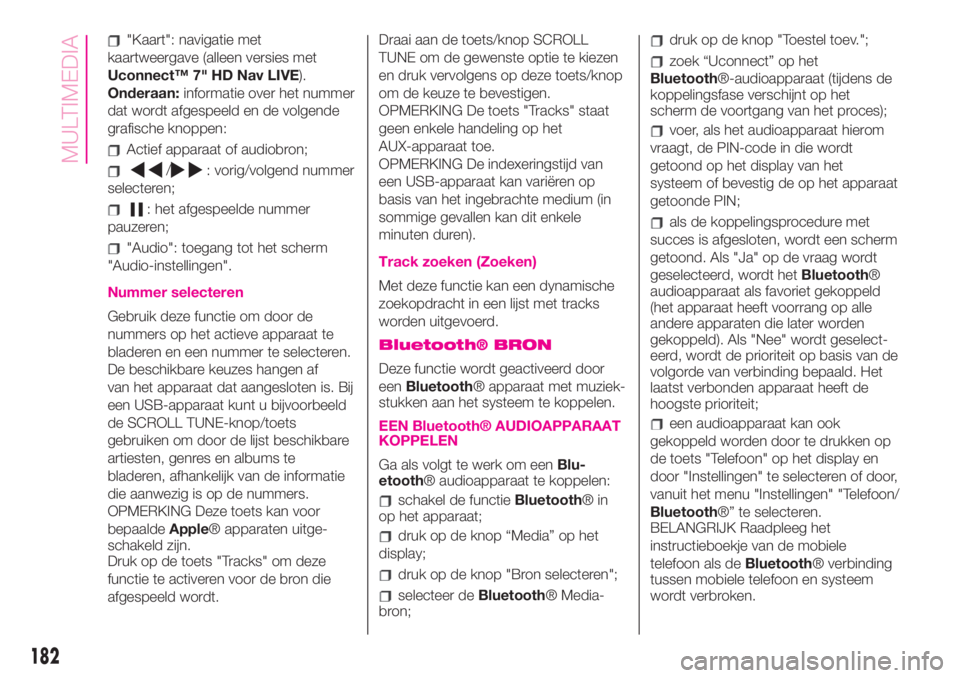
"Kaart": navigatie met
kaartweergave (alleen versies met
Uconnect™ 7" HD Nav LIVE).
Onderaan:informatie over het nummer
dat wordt afgespeeld en de volgende
grafische knoppen:
Actief apparaat of audiobron;
/: vorig/volgend nummer
selecteren;
: het afgespeelde nummer
pauzeren;
"Audio": toegang tot het scherm
"Audio-instellingen".
Nummer selecteren
Gebruik deze functie om door de
nummers op het actieve apparaat te
bladeren en een nummer te selecteren.
De beschikbare keuzes hangen af
van het apparaat dat aangesloten is. Bij
een USB-apparaat kunt u bijvoorbeeld
de SCROLL TUNE-knop/toets
gebruiken om door de lijst beschikbare
artiesten, genres en albums te
bladeren, afhankelijk van de informatie
die aanwezig is op de nummers.
OPMERKING Deze toets kan voor
bepaaldeApple® apparaten uitge-
schakeld zijn.
Druk op de toets "Tracks" om deze
functie te activeren voor de bron die
afgespeeld wordt.Draai aan de toets/knop SCROLL
TUNE om de gewenste optie te kiezen
en druk vervolgens op deze toets/knop
om de keuze te bevestigen.
OPMERKING De toets "Tracks" staat
geen enkele handeling op het
AUX-apparaat toe.
OPMERKING De indexeringstijd van
een USB-apparaat kan variëren op
basis van het ingebrachte medium (in
sommige gevallen kan dit enkele
minuten duren).
Track zoeken (Zoeken)
Met deze functie kan een dynamische
zoekopdracht in een lijst met tracks
worden uitgevoerd.
Bluetooth® BRON
Deze functie wordt geactiveerd door
eenBluetooth® apparaat met muziek-
stukken aan het systeem te koppelen.
EEN Bluetooth® AUDIOAPPARAAT
KOPPELEN
Ga als volgt te werk om eenBlu-
etooth® audioapparaat te koppelen:
schakel de functieBluetooth®in
op het apparaat;
druk op de knop “Media” op het
display;
druk op de knop "Bron selecteren";
selecteer deBluetooth® Media-
bron;
druk op de knop "Toestel toev.";
zoek “Uconnect” op het
Bluetooth®-audioapparaat (tijdens de
koppelingsfase verschijnt op het
scherm de voortgang van het proces);
voer, als het audioapparaat hierom
vraagt, de PIN-code in die wordt
getoond op het display van het
systeem of bevestig de op het apparaat
getoonde PIN;
als de koppelingsprocedure met
succes is afgesloten, wordt een scherm
getoond. Als "Ja" op de vraag wordt
geselecteerd, wordt hetBluetooth®
audioapparaat als favoriet gekoppeld
(het apparaat heeft voorrang op alle
andere apparaten die later worden
gekoppeld). Als "Nee" wordt geselect-
eerd, wordt de prioriteit op basis van de
volgorde van verbinding bepaald. Het
laatst verbonden apparaat heeft de
hoogste prioriteit;
een audioapparaat kan ook
gekoppeld worden door te drukken op
de toets "Telefoon" op het display en
door "Instellingen" te selecteren of door,
vanuit het menu "Instellingen" "Telefoon/
Bluetooth®” te selecteren.
BELANGRIJK Raadpleeg het
instructieboekje van de mobiele
telefoon als deBluetooth® verbinding
tussen mobiele telefoon en systeem
wordt verbroken.
182
MULTIMEDIA
Page 185 of 204
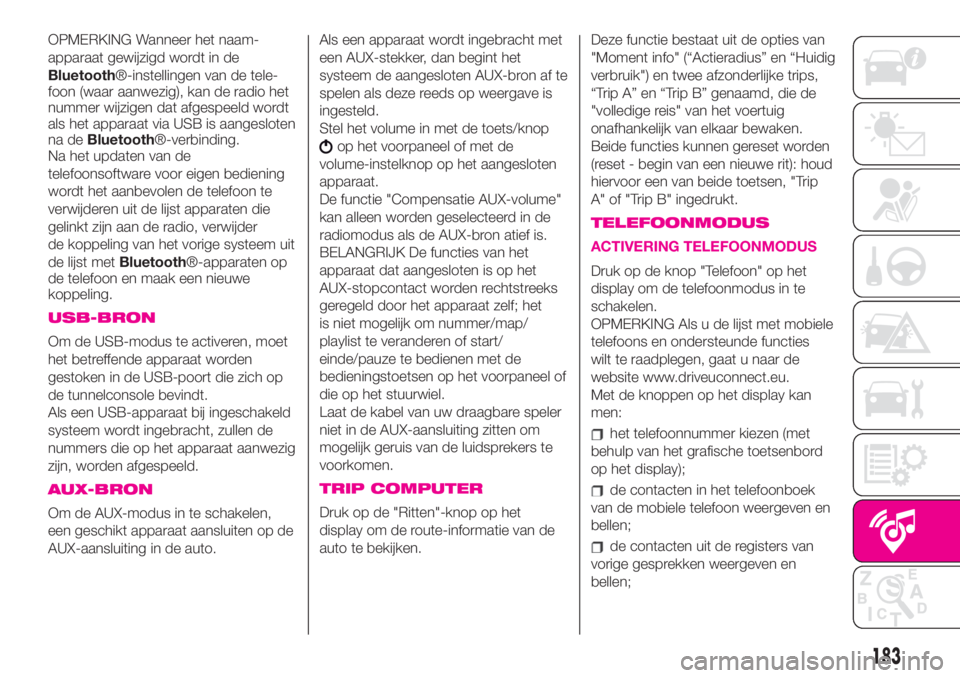
OPMERKING Wanneer het naam-
apparaat gewijzigd wordt in de
Bluetooth®-instellingen van de tele-
foon (waar aanwezig), kan de radio het
nummer wijzigen dat afgespeeld wordt
als het apparaat via USB is aangesloten
na deBluetooth®-verbinding.
Na het updaten van de
telefoonsoftware voor eigen bediening
wordt het aanbevolen de telefoon te
verwijderen uit de lijst apparaten die
gelinkt zijn aan de radio, verwijder
de koppeling van het vorige systeem uit
de lijst metBluetooth®-apparaten op
de telefoon en maak een nieuwe
koppeling.
USB-BRON
Om de USB-modus te activeren, moet
het betreffende apparaat worden
gestoken in de USB-poort die zich op
de tunnelconsole bevindt.
Als een USB-apparaat bij ingeschakeld
systeem wordt ingebracht, zullen de
nummers die op het apparaat aanwezig
zijn, worden afgespeeld.
AUX-BRON
Om de AUX-modus in te schakelen,
een geschikt apparaat aansluiten op de
AUX-aansluiting in de auto.Als een apparaat wordt ingebracht met
een AUX-stekker, dan begint het
systeem de aangesloten AUX-bron af te
spelen als deze reeds op weergave is
ingesteld.
Stel het volume in met de toets/knop
op het voorpaneel of met de
volume-instelknop op het aangesloten
apparaat.
De functie "Compensatie AUX-volume"
kan alleen worden geselecteerd in de
radiomodus als de AUX-bron atief is.
BELANGRIJK De functies van het
apparaat dat aangesloten is op het
AUX-stopcontact worden rechtstreeks
geregeld door het apparaat zelf; het
is niet mogelijk om nummer/map/
playlist te veranderen of start/
einde/pauze te bedienen met de
bedieningstoetsen op het voorpaneel of
die op het stuurwiel.
Laat de kabel van uw draagbare speler
niet in de AUX-aansluiting zitten om
mogelijk geruis van de luidsprekers te
voorkomen.
TRIP COMPUTER
Druk op de "Ritten"-knop op het
display om de route-informatie van de
auto te bekijken.Deze functie bestaat uit de opties van
"Moment info" (“Actieradius” en “Huidig
verbruik") en twee afzonderlijke trips,
“Trip A” en “Trip B” genaamd, die de
"volledige reis" van het voertuig
onafhankelijk van elkaar bewaken.
Beide functies kunnen gereset worden
(reset - begin van een nieuwe rit): houd
hiervoor een van beide toetsen, "Trip
A" of "Trip B" ingedrukt.
TELEFOONMODUS
ACTIVERING TELEFOONMODUS
Druk op de knop "Telefoon" op het
display om de telefoonmodus in te
schakelen.
OPMERKING Als u de lijst met mobiele
telefoons en ondersteunde functies
wilt te raadplegen, gaat u naar de
website www.driveuconnect.eu.
Met de knoppen op het display kan
men:
het telefoonnummer kiezen (met
behulp van het grafische toetsenbord
op het display);
de contacten in het telefoonboek
van de mobiele telefoon weergeven en
bellen;
de contacten uit de registers van
vorige gesprekken weergeven en
bellen;
183
Page 190 of 204
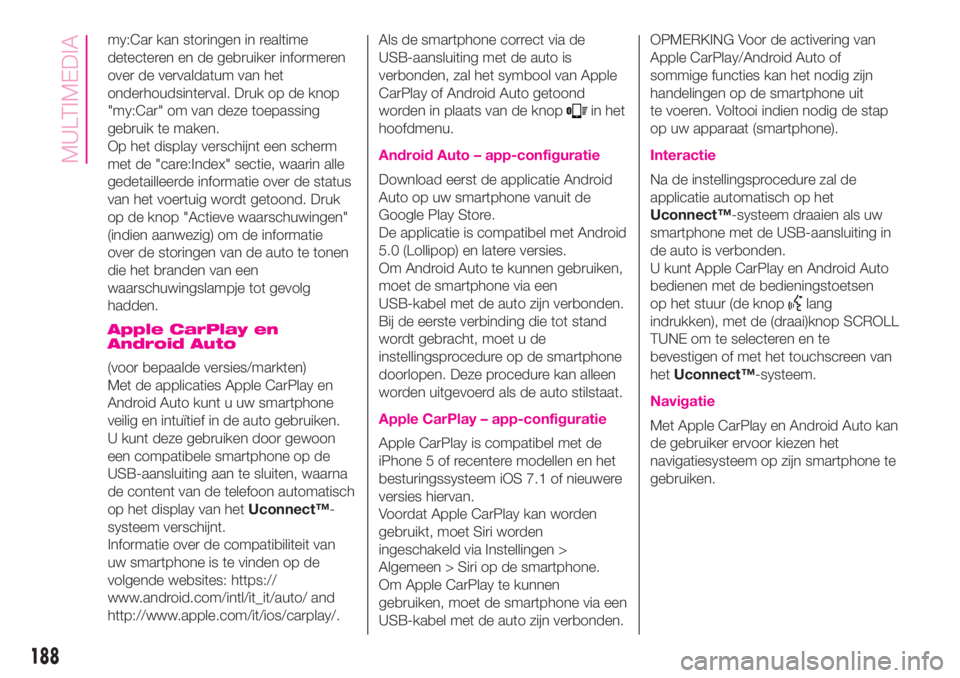
my:Car kan storingen in realtime
detecteren en de gebruiker informeren
over de vervaldatum van het
onderhoudsinterval. Druk op de knop
"my:Car" om van deze toepassing
gebruik te maken.
Op het display verschijnt een scherm
met de "care:Index" sectie, waarin alle
gedetailleerde informatie over de status
van het voertuig wordt getoond. Druk
op de knop "Actieve waarschuwingen"
(indien aanwezig) om de informatie
over de storingen van de auto te tonen
die het branden van een
waarschuwingslampje tot gevolg
hadden.
Apple CarPlay en
Android Auto
(voor bepaalde versies/markten)
Met de applicaties Apple CarPlay en
Android Auto kunt u uw smartphone
veilig en intuïtief in de auto gebruiken.
U kunt deze gebruiken door gewoon
een compatibele smartphone op de
USB-aansluiting aan te sluiten, waarna
de content van de telefoon automatisch
op het display van hetUconnect™-
systeem verschijnt.
Informatie over de compatibiliteit van
uw smartphone is te vinden op de
volgende websites: https://
www.android.com/intl/it_it/auto/ and
http://www.apple.com/it/ios/carplay/.Als de smartphone correct via de
USB-aansluiting met de auto is
verbonden, zal het symbool van Apple
CarPlay of Android Auto getoond
worden in plaats van de knop
in het
hoofdmenu.
Android Auto – app-configuratie
Download eerst de applicatie Android
Auto op uw smartphone vanuit de
Google Play Store.
De applicatie is compatibel met Android
5.0 (Lollipop) en latere versies.
Om Android Auto te kunnen gebruiken,
moet de smartphone via een
USB-kabel met de auto zijn verbonden.
Bij de eerste verbinding die tot stand
wordt gebracht, moet u de
instellingsprocedure op de smartphone
doorlopen. Deze procedure kan alleen
worden uitgevoerd als de auto stilstaat.
Apple CarPlay – app-configuratie
Apple CarPlay is compatibel met de
iPhone 5 of recentere modellen en het
besturingssysteem iOS 7.1 of nieuwere
versies hiervan.
Voordat Apple CarPlay kan worden
gebruikt, moet Siri worden
ingeschakeld via Instellingen >
Algemeen > Siri op de smartphone.
Om Apple CarPlay te kunnen
gebruiken, moet de smartphone via een
USB-kabel met de auto zijn verbonden.OPMERKING Voor de activering van
Apple CarPlay/Android Auto of
sommige functies kan het nodig zijn
handelingen op de smartphone uit
te voeren. Voltooi indien nodig de stap
op uw apparaat (smartphone).
Interactie
Na de instellingsprocedure zal de
applicatie automatisch op het
Uconnect™-systeem draaien als uw
smartphone met de USB-aansluiting in
de auto is verbonden.
U kunt Apple CarPlay en Android Auto
bedienen met de bedieningstoetsen
op het stuur (de knop
lang
indrukken), met de (draai)knop SCROLL
TUNE om te selecteren en te
bevestigen of met het touchscreen van
hetUconnect™-systeem.
Navigatie
Met Apple CarPlay en Android Auto kan
de gebruiker ervoor kiezen het
navigatiesysteem op zijn smartphone te
gebruiken.
188
MULTIMEDIA
Page 191 of 204

Als de modus "Nav" van het systeem al
is ingeschakeld, zal een
waarschuwingspop-up op het display
van hetUconnect™-systeem
verschijnen als een apparaat op de
auto wordt aangesloten waarop een
navigatiesessie wordt uitgevoerd.
De pop-up biedt de gebruiker de
mogelijkheid te kiezen tussen de
systeemnavigatie en navigatie met de
smartphone.
De gebruiker kan zijn keuze altijd
wijzigen door het gewenste
navigatiesysteem te openen en een
nieuwe bestemming te kiezen.
Instelling "AutoShow
smartphonedisplay bij verbinding"
Via deUconnect™-
systeeminstellingen kan de gebruiker
ervoor kiezen het scherm van de
smartphone weer te geven op het
display van hetUconnect™-systeem,
zodra de smartphone via de USB-
aansluiting wordt aangesloten. Als deze
functie is ingesteld, zal de applicatie
Apple CarPlay of Android Auto, telkens
als via USB een verbinding wordt
gemaakt, automatisch op het
radioscherm worden gedraaid.
De optie"AutoShow
smartphonedisplay bij verbinding"
is te vinden in het "Display"-submenu.
Standaard is deze functie ingeschakeld.OPMERKINGEN
Bluetooth® is uitgeschakeld als
Apple CarPlay wordt gebruikt
Bluetooth® blijft ingeschakeld als
Android Auto wordt gebruikt
De dataverbinding hangt af van het
abonnement voor de smartphone.
Deze informatie kan aan wijzigingen
onderhevig zijn afhankelijk van het
besturingssysteem van de smartphone.
Apple CarPlay en Android Auto
verlaten
Als de applicatie CarPlay is
ingeschakeld, hebt u nog steeds
toegang tot de inhoud van het
Uconnect™-systeem door de
bediening te gebruiken die op het
display beschikbaar en zichtbaar is. Om
terug te keren naar de inhoud van het
Uconnect™-systeem als de applicatie
Android Auto is ingeschakeld, moet
de laatste optie op de systeembalk van
Android Auto worden geselecteerd en
daarna "Terug naar Uconnect".
Om de sessie van Apple CarPlay of
Android Auto te beëindigen, moet de
smartphone fysiek van de USB-
aansluiting worden losgemaakt.
INSTELLINGEN
Druk op de toets Instellingen op het
display om het hoofdmenu Instellingen
weer te geven.
OPMERKING
De weergegeven menu-items hangen
van de versie af.
Het menu omvat de volgende opties:
Taal;
Scherm;
Eenheden;
Spraakopdrachten;
Klok & Datum;
Veiligheid & hulp bij rijden (voor
bepaalde versies/markten);
Lichten (voor bepaalde versies/
markten);
Portieren+Vergrendeling;
Opties voertuig uit;
Audio;
Telefoon;
Configur. Radio;
Standaardinstellingen herstellen;
Persoonlijke gegevens wissen.
189
Page 201 of 204

voorstoelen.....................15
Stuurwiel............................19
Tankdop
...........................96
Tanken.........................96-148
Technische gegevens..............139
Trip computer.......................45
TRIP knop..........................46
Uconnect™ 5”
APPS-modus..................165
bedieningselementen op het
voorpaneel.....................158
bedieningstoetsen op het
stuurwiel.......................160
Bluetooth® bron...............162
eco:Drive™....................167
Instellingen.....................168
Media-modus..................162
my:Car........................168
navigatie.......................168
spraakopdrachten..............171
systeem in-/uitschakelen.......162
telefoonmodus.................163
Uconnect™ LIVE-services......165
Uconnect™ 5”/7” HD
AUX- en USB-bron.............157
Tips, bediening en
informatie......................156
Uconnect™ 7” HD
Android Auto...................185Apple CarPlay..................185
AUX-bron......................180
bedieningselementen op het
voorpaneel.....................172
bedieningstoetsen op het
stuurwiel.......................176
Bluetooth® bron...............179
Instellingen.....................186
Media-modus..................178
navigatie.......................187
spraakopdrachten..............188
systeem in-/uitschakelen.......178
telefoonmodus.................180
trip computer..................180
Uconnect™ LIVE-services......182
USB-bron......................180
Veiligheid
...........................69
veiligheidsgordels................69
Veiligheidsgordels
gebruik van de
veiligheidsgordels................69
Veiligheidsgordels (onderhoud).......72
Velgen
afmetingen.....................142
wielen en banden..............133
Velgen en banden..................142
Veranderingen/wijzigingen aan
het voertuig........................4
Vloeistof voor ruitensproeiers/
achterruitsproeier................127Vloeistoffen en smeermiddelen......149
Voorruitsproeier (sproeiers).........131
Wielen en banden
.................133
bandenspanning...............142
Winterbanden......................133
Zekeringen (vervangen)
............106
Zekeringenkasten (ligging)..........106
Zijairbags (zijairbag -
hoofdairbag)......................84
Zijairbags (zijairbags voor)............84